نحوه بازنشانی Bumble: لایک، سوایپ و اکانت
در این مقاله تخصصی از مجله 98zoom میخواهیم از نحوه بازنشانی Bumble: لایک، سوایپ و اکانت با شما صحبت کنیم ، پس با یک مقاله مفید و آموزشی دیگر از تیم نود و هشت زوم همراه ما باشید :
با سبک زندگی پرمشغله ما، برنامه های دوستیابی واقعاً برای ملاقات با افراد جدید و پیدا کردن شخص خاص مفید هستند. با این حال، اگر در بامبل لایک نمیگیرید، بهتر است بامبل را بازنشانی کنید. این ممکن است به حساب شما کمک کند تا نمایشهای بیشتر و احتمالاً لایکهای بیشتری داشته باشد.
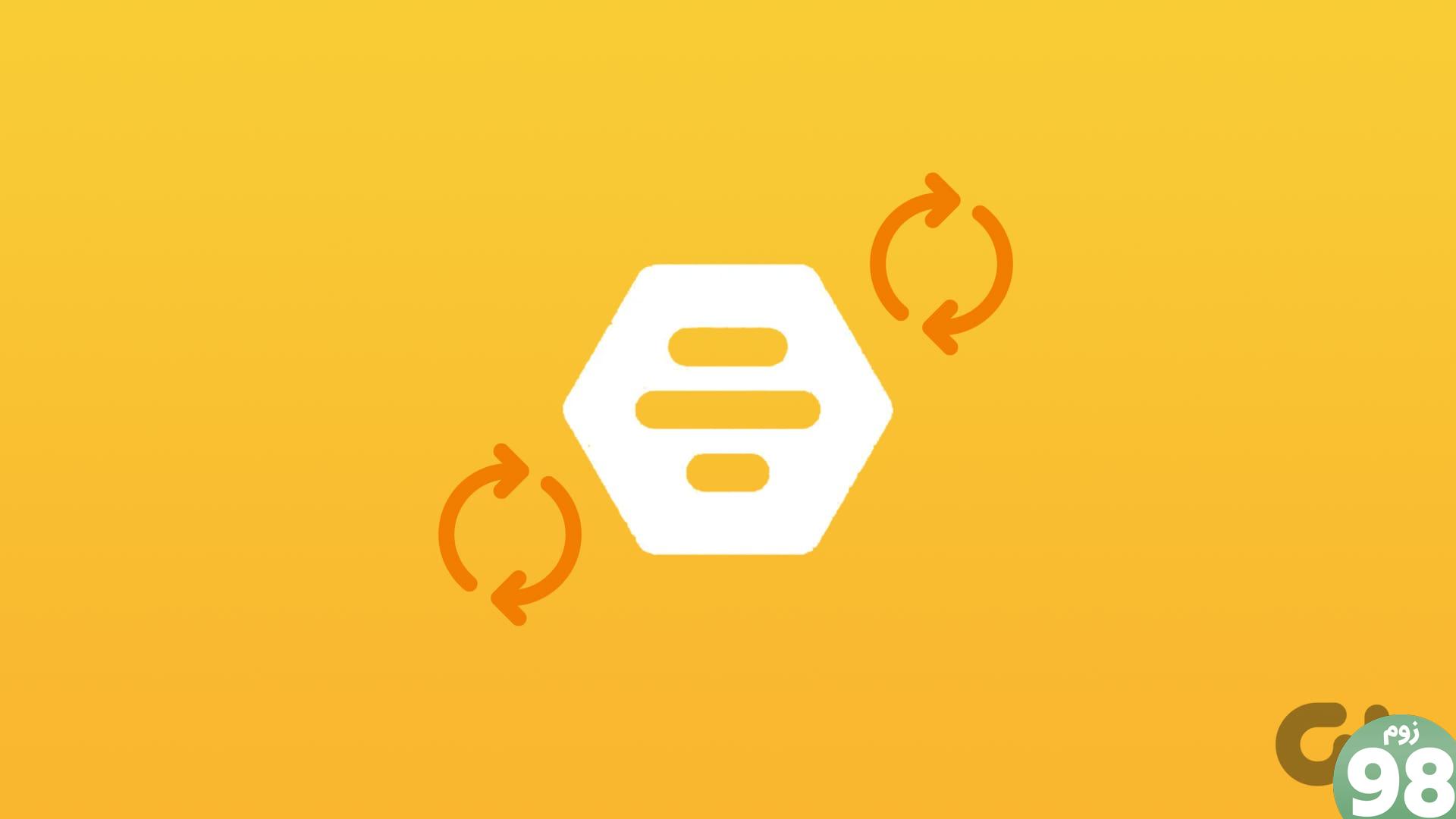
تنظیم مجدد Bumble بدون حذف آن باعث صرفه جویی در وقت و تلاش شما در راه اندازی یک حساب کاربری جدید می شود. علاوه بر این، حذف چندین بار حساب و بازگشایی مجدد آن برخلاف سیاست پلتفرم است. بنابراین، بهتر است حساب Bumble خود را بازنشانی کنید. این راهنما به شما در انجام آن کمک می کند.
توجه : مراحل برای هر دو دستگاه Android و iOS مشابه است. برای نمایش، از یک دستگاه اندرویدی استفاده خواهیم کرد.
نحوه تنظیم مجدد حساب Bumble بدون حذف
هیچ گزینه رسمی برای بازنشانی حساب Bumble شما وجود ندارد. بنابراین، شما باید هر بخش از حساب خود را به صورت دستی بازنشانی کنید تا (نوعی) الگوریتم Bumble را بازنشانی کنید. مراحل زیر را ذکر کرده ایم.
1. بازنشانی Bumble Swipes and matchs
معمولاً اگر طرف مقابل برای شما سوایپ نکرده باشد، ضربههای Bumble شما پس از یک هفته بازنشانی میشوند. از این رو، لازم نیست کاری انجام دهید جز اینکه یک هفته صبر کنید تا لایک های Bumble خودش را بازنشانی کند. اگر مطابقت دارد، در اینجا نحوه بازنشانی موارد منطبق در نمایه Bumble خود آورده شده است:
مرحله 1: برنامه Bumble را باز کنید و روی نماد پیام ها ضربه بزنید.
مرحله 2: از اینجا، نمایه شخصی را که می خواهید Unmatch کنید، باز کنید.
مرحله 3: روی سه نقطه در گوشه بالا سمت راست ضربه بزنید.
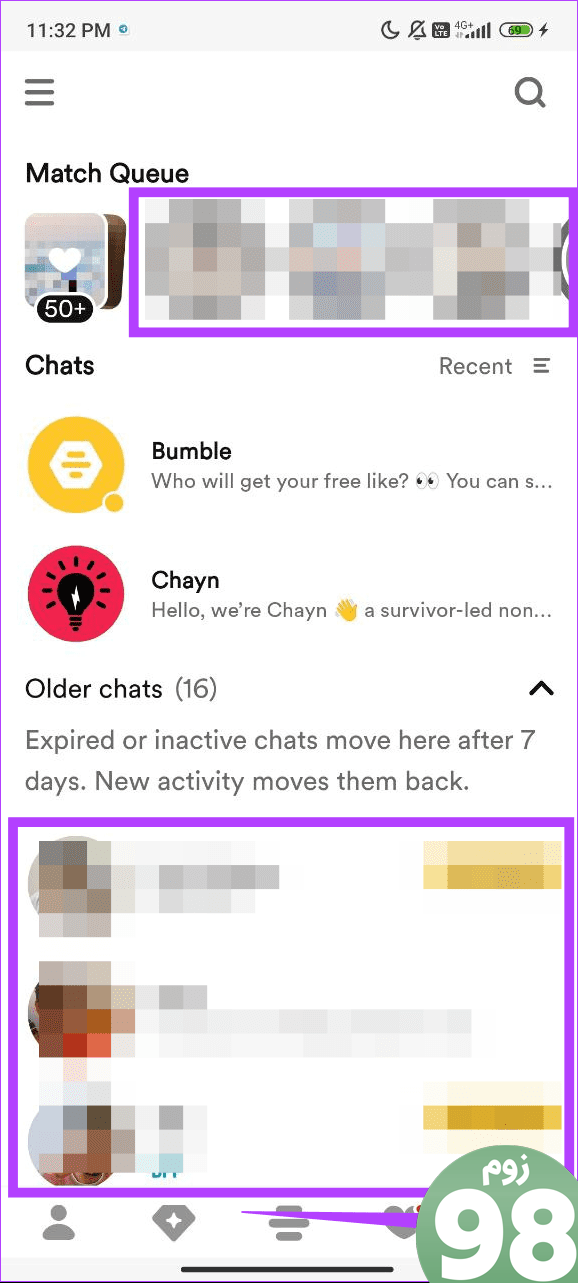
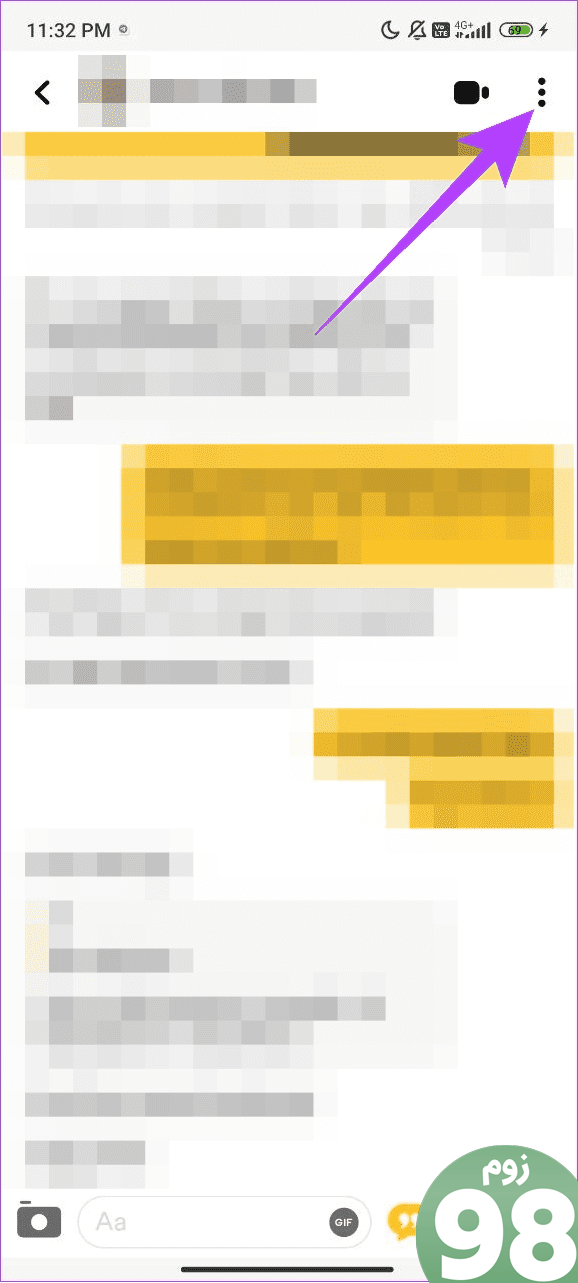
مرحله 4: Unmatch را انتخاب کنید و برای تأیید روی Unmatch ضربه بزنید.
2. وقتی Bumble Likes Reset شود
بامبل لایکها را ظرف یک هفته پس از انجام سوایپ بازنشانی میکند. اگر طرف مقابل در این مدت انگشت خود را به عقب بکشد، به یک مسابقه تبدیل میشود. در زمان نوشتن این راهنما، هیچ گزینه ای برای بازنشانی لایک های Bumble به صورت دستی وجود ندارد.
3. اینستاگرام را قطع کنید
مرحله 1: Bumble را باز کنید و روی نماد نمایه در گوشه سمت چپ پایین ضربه بزنید.
مرحله 2: روی عکس نمایه ضربه بزنید.
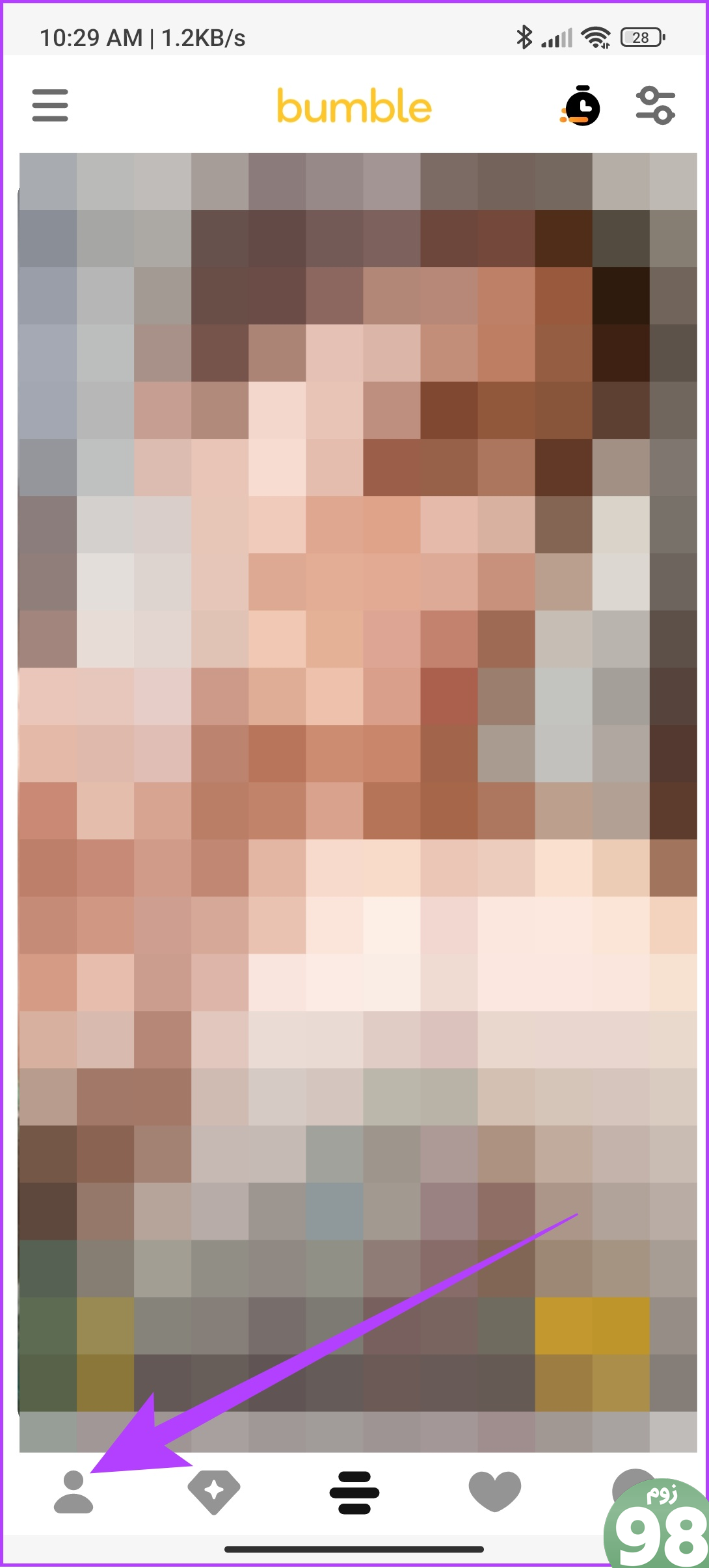
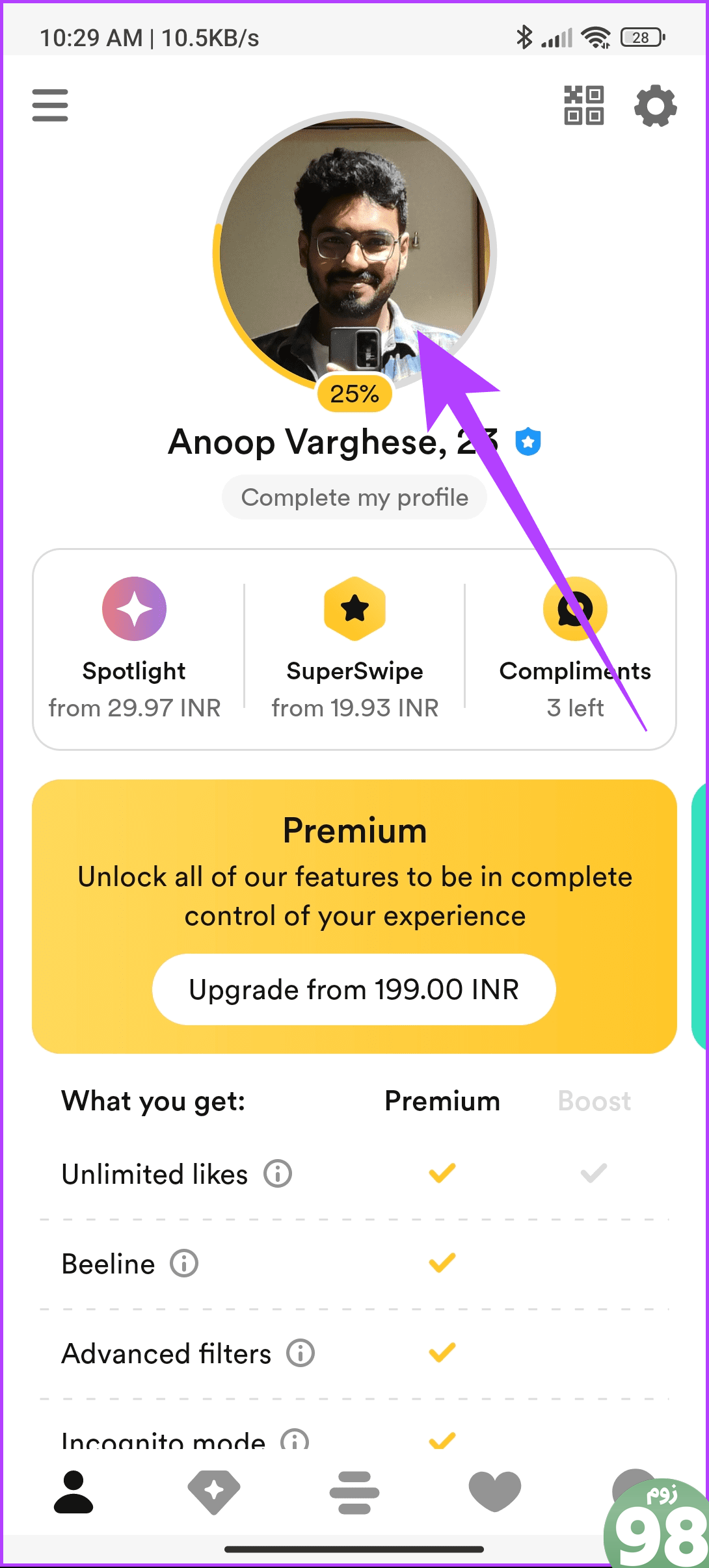
مرحله 3: ویرایش پروفایل را انتخاب کنید.
مرحله 3: علامت تیک کنار اینستاگرام متصل را انتخاب کنید.

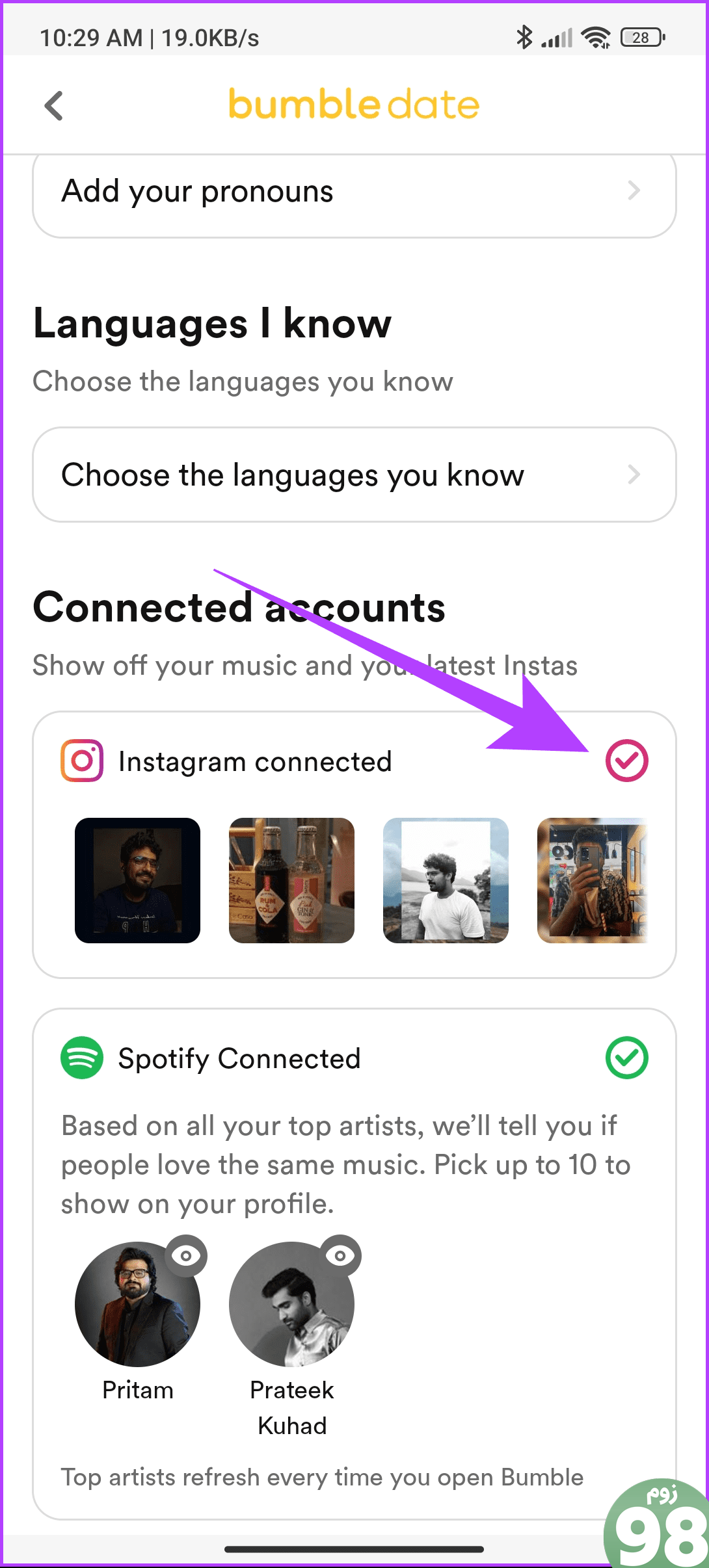
مرحله 4: برای تایید، Disconnect را انتخاب کنید.
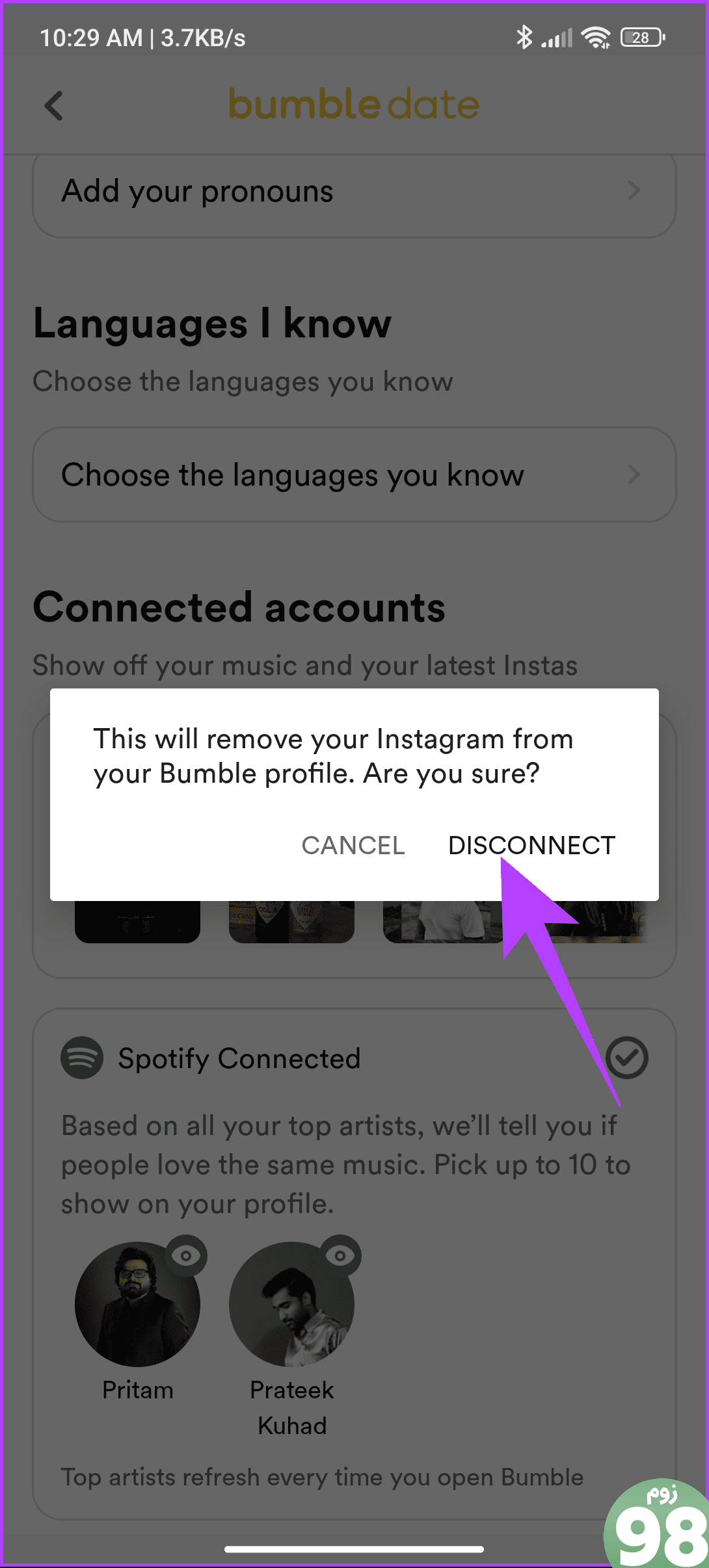
پس از قطع شدن، می توانید وارد Bumble شوید و اکانت اینستاگرام مورد نظر خود را متصل کنید.
4. Spotify را قطع کنید
مرحله 1: Bumble را باز کنید و روی دکمه پروفایل در گوشه سمت چپ پایین ضربه بزنید.
مرحله 2: روی عکس نمایه ضربه بزنید.
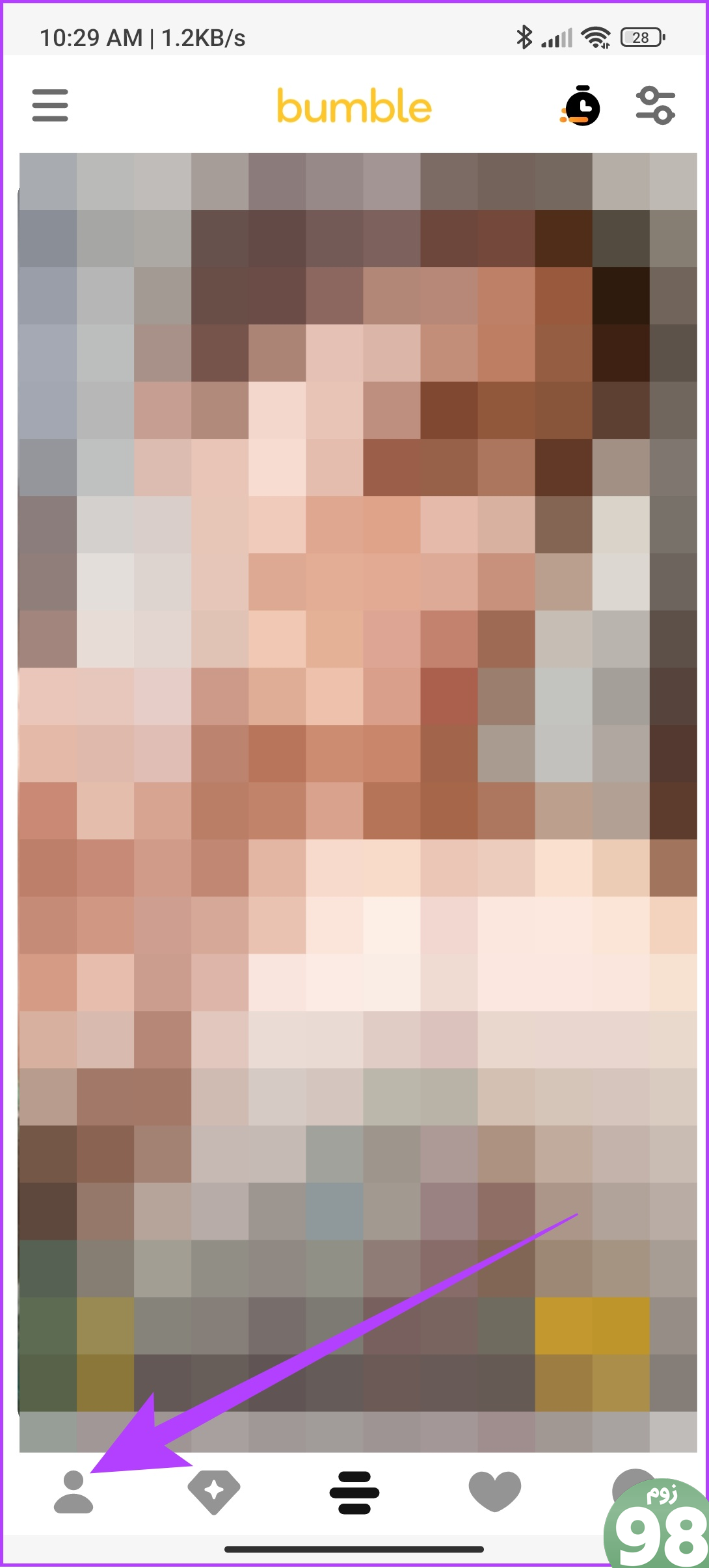
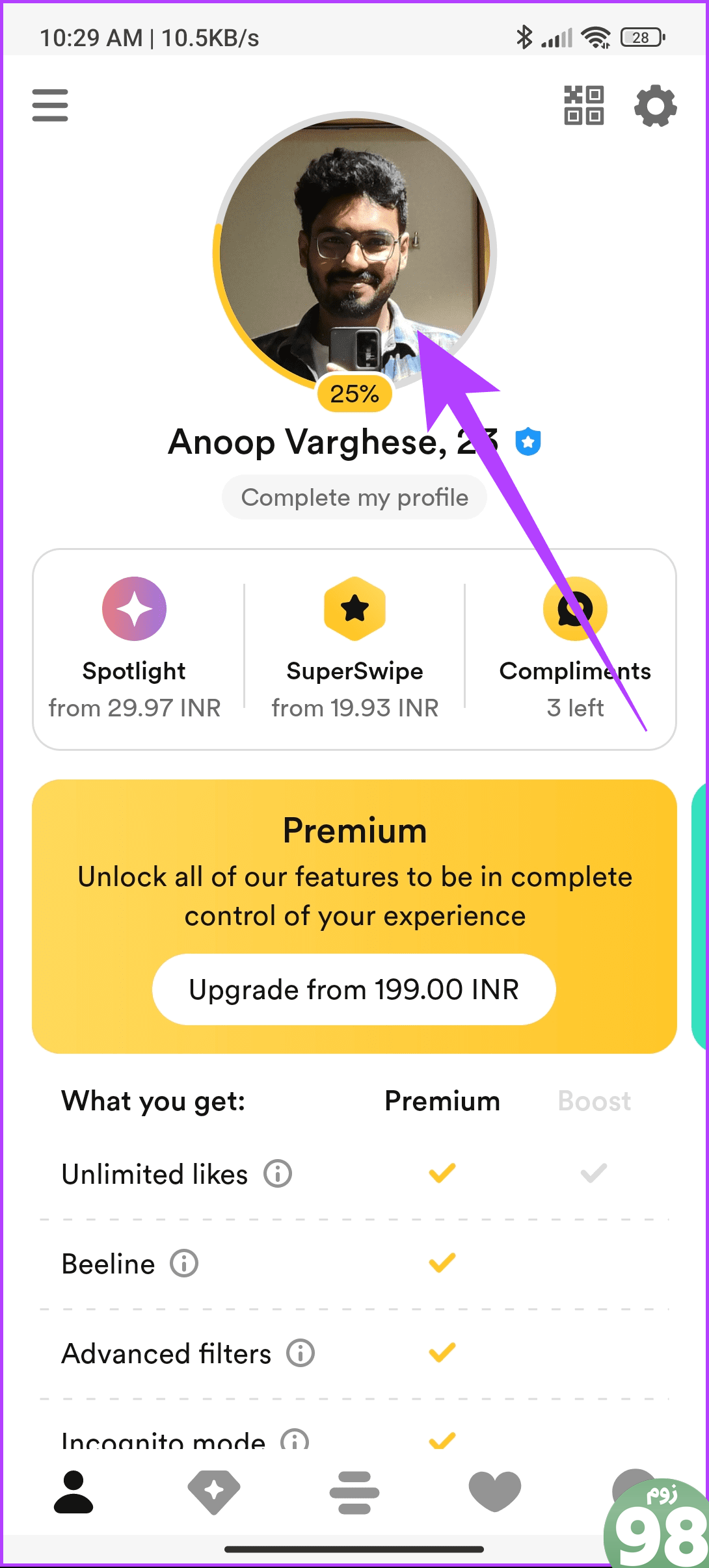
مرحله 3: روی Edit profile ضربه بزنید.
مرحله 3: علامت تیک کنار Spotify connect را انتخاب کنید.

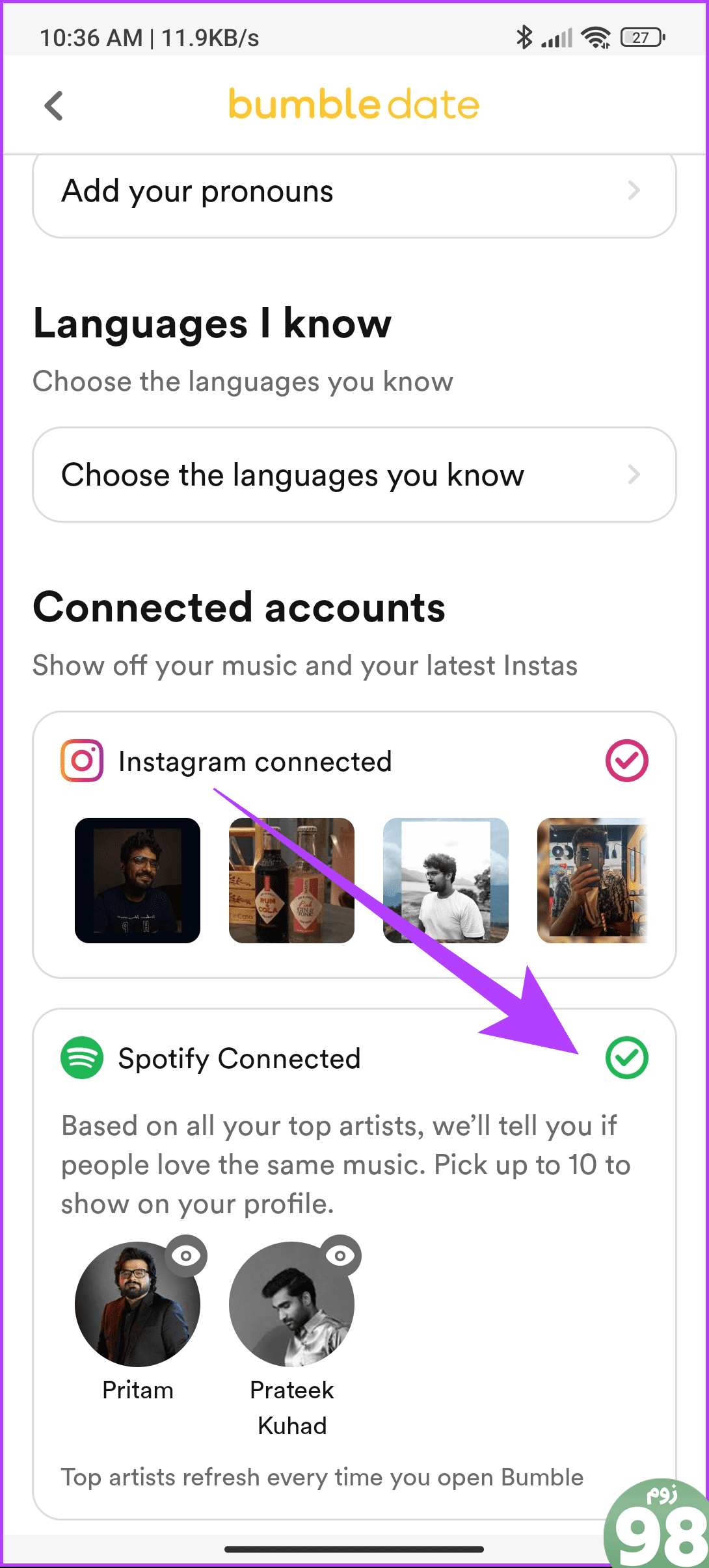
Spotify فوراً قطع می شود. سپس می توانید اکانت اسپاتیفای مورد نظر خود را متصل کنید.
5. دستورات صوتی را بازنشانی کنید
پیامهای صوتی میتوانند نقش مهمی در دریافت مسابقات در Bumble ایفا کنند. از این رو، می توانید این دستورات را بازنشانی کنید و آنها را با چیز بهتری جایگزین کنید.
مرحله 1: Bumble را باز کنید > روی نمایه خود در گوشه سمت راست پایین ضربه بزنید و تصویر نمایه خود را انتخاب کنید.
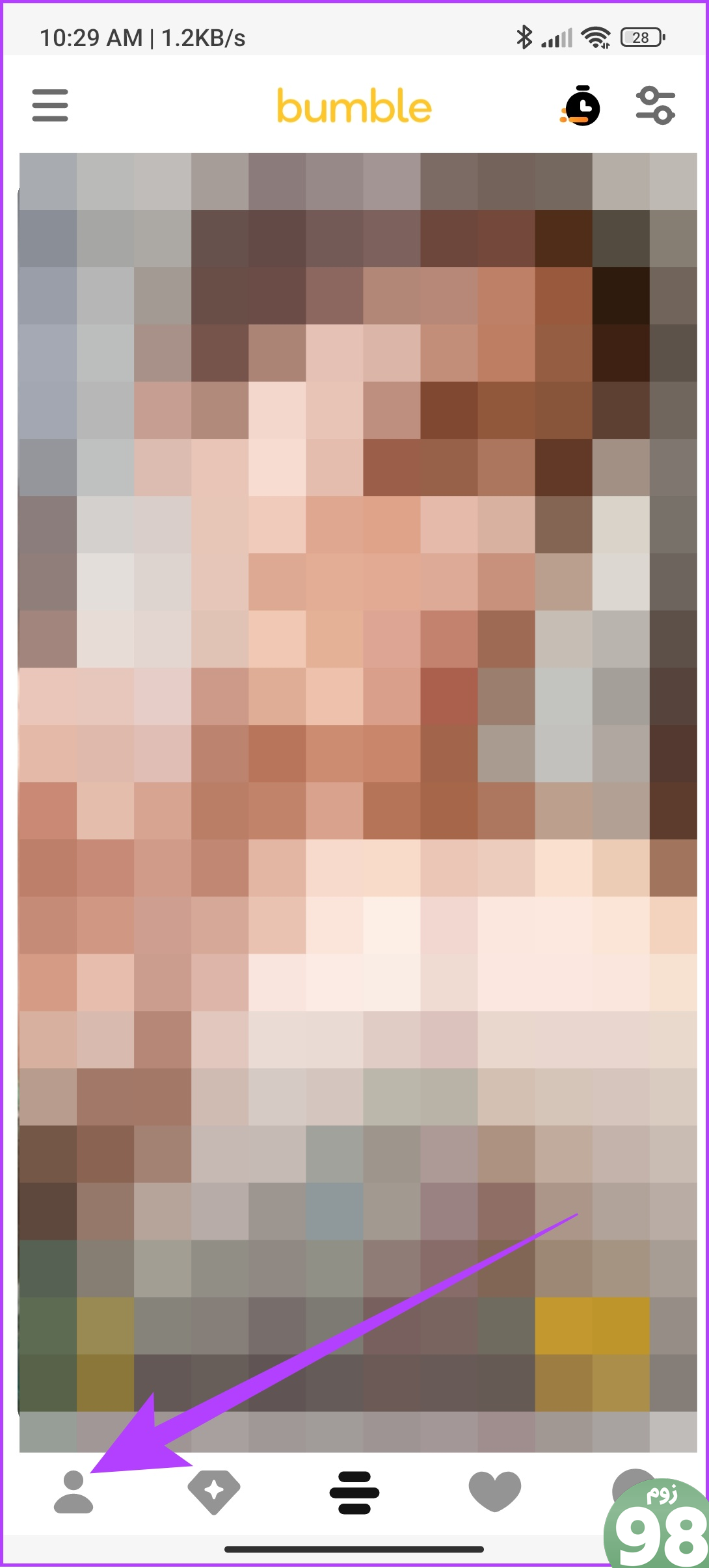
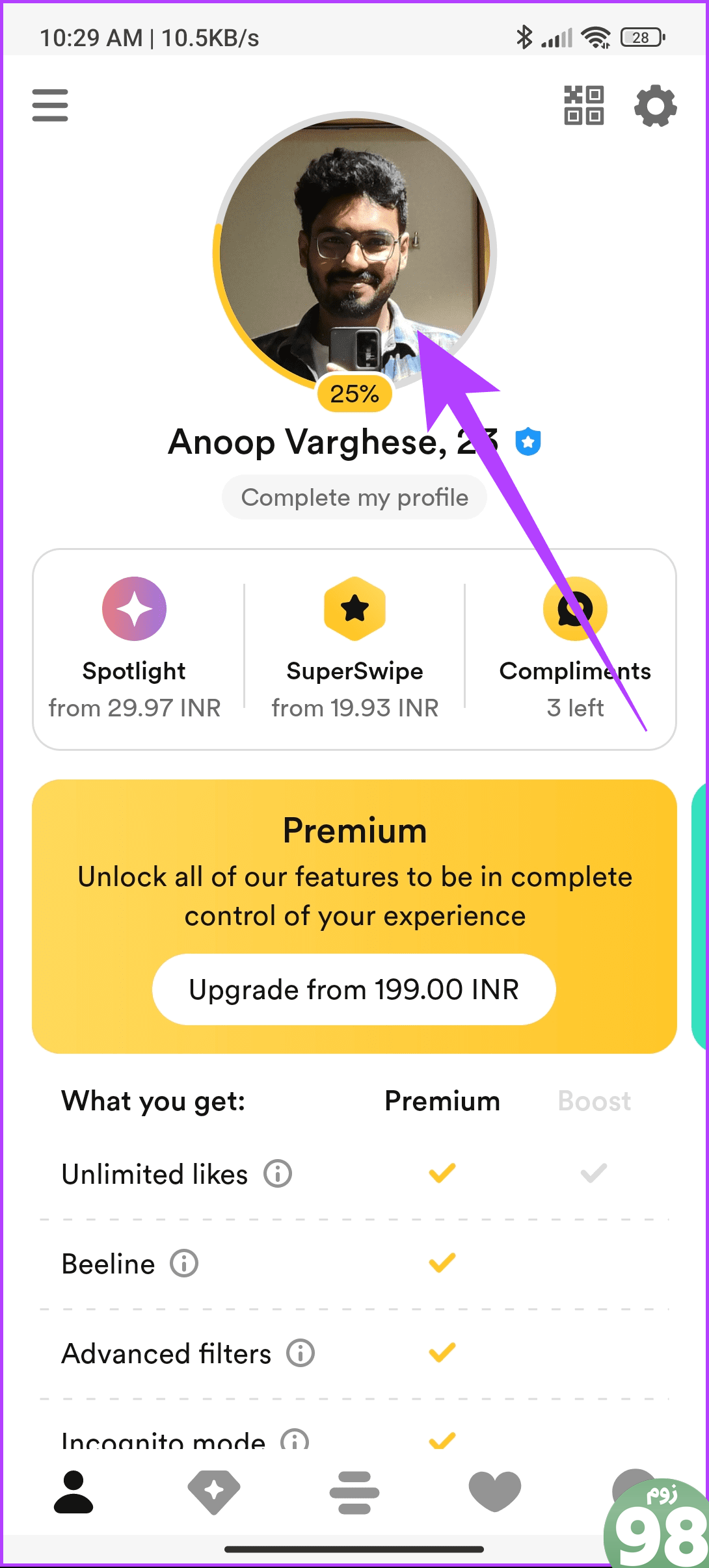
مرحله 2: روی ویرایش نمایه ضربه بزنید > به پایین بروید و روی فرمان صوتی که اضافه کرده اید ضربه بزنید.

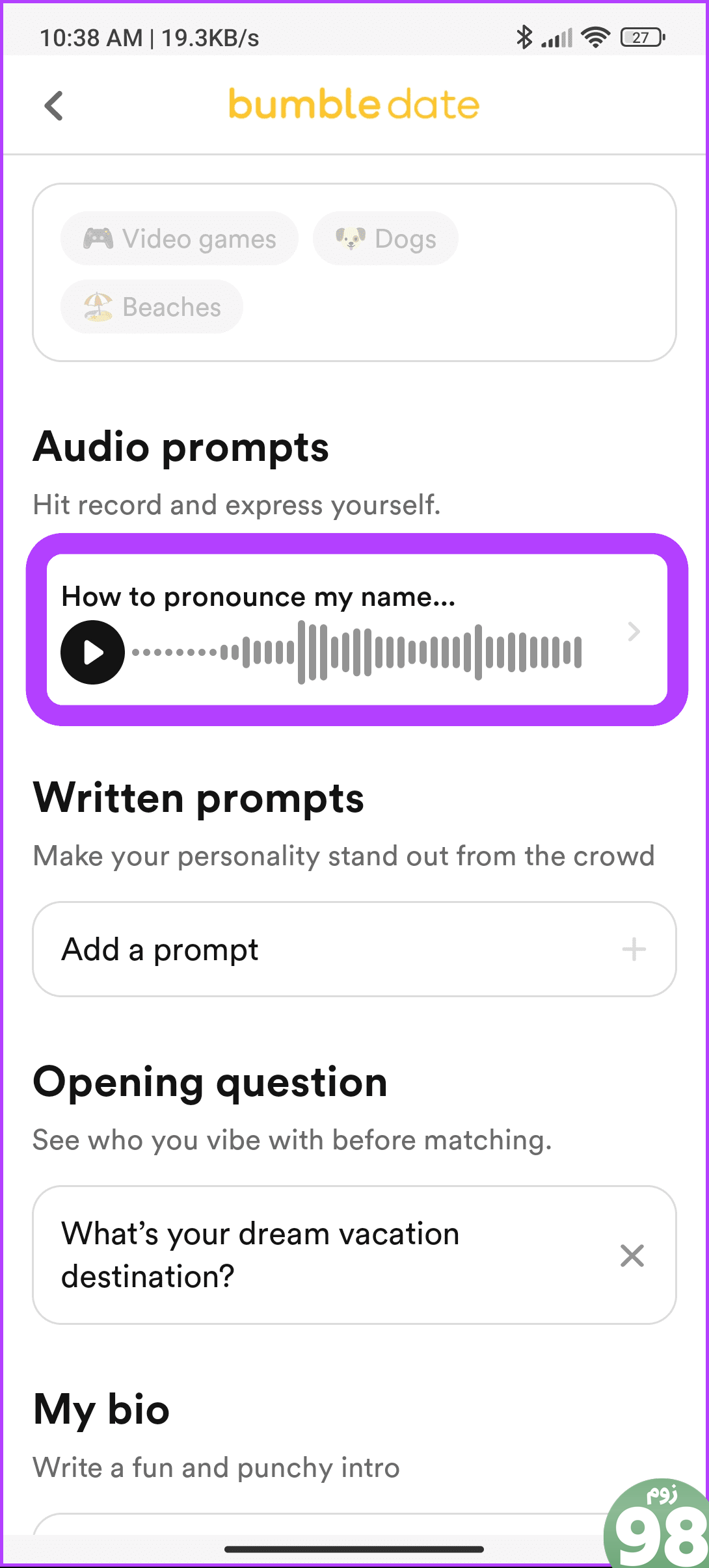
مرحله 3: می توانید از بین گزینه های زیر یکی را انتخاب کنید:
- Retake recording: این گزینه را برای ضبط مجدد پاسخ صوتی جدید برای درخواست فعلی و جایگزینی پاسخ قبلی انتخاب کنید.
- تغییر درخواست: یک درخواست جدید را برای ضبط یک پاسخ جدید انتخاب کنید و جایگزین پاسخ قبلی کنید.
- Delete: این گزینه را برای حذف پیام صوتی انتخاب کنید.
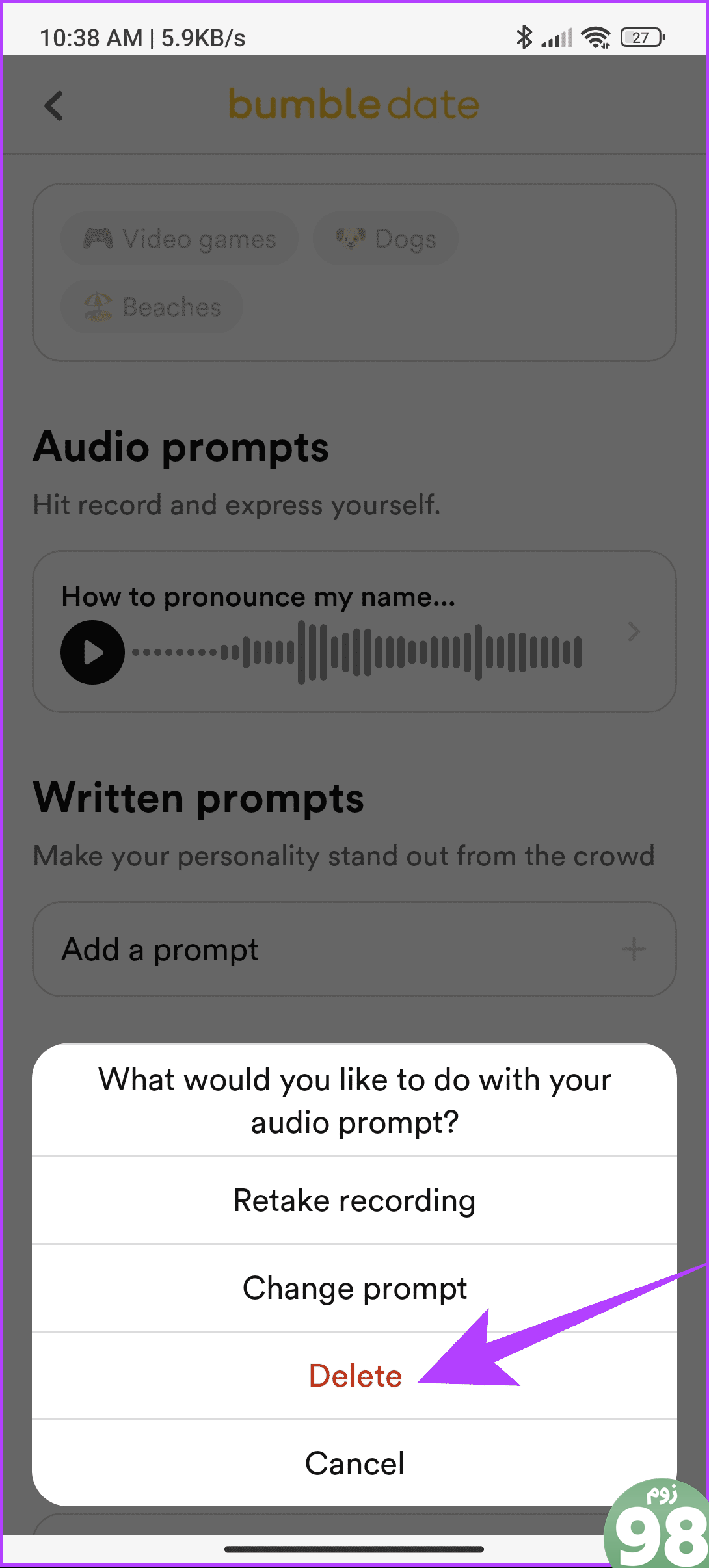
در اینجا، حذف را انتخاب می کنیم تا اعلان صوتی حذف شود. علاوه بر این گزینهها، اگر نمیخواهید درخواست را تغییر دهید، میتوانید آن را لغو کنید.
6. درخواست های پروفایل نوشته شده را بازنشانی کنید
اعلان های نوشته شده نیز نقش خوبی در کمک به فرد مقابل در شناخت بیشتر شما دارند. اگر قصد دارید دستور نوشته شده خود را بازنشانی کنید، مراحل زیر را باید دنبال کنید:
مرحله 1: Bumble را باز کنید > روی نمایه ضربه بزنید و روی عکس نمایه ضربه بزنید.
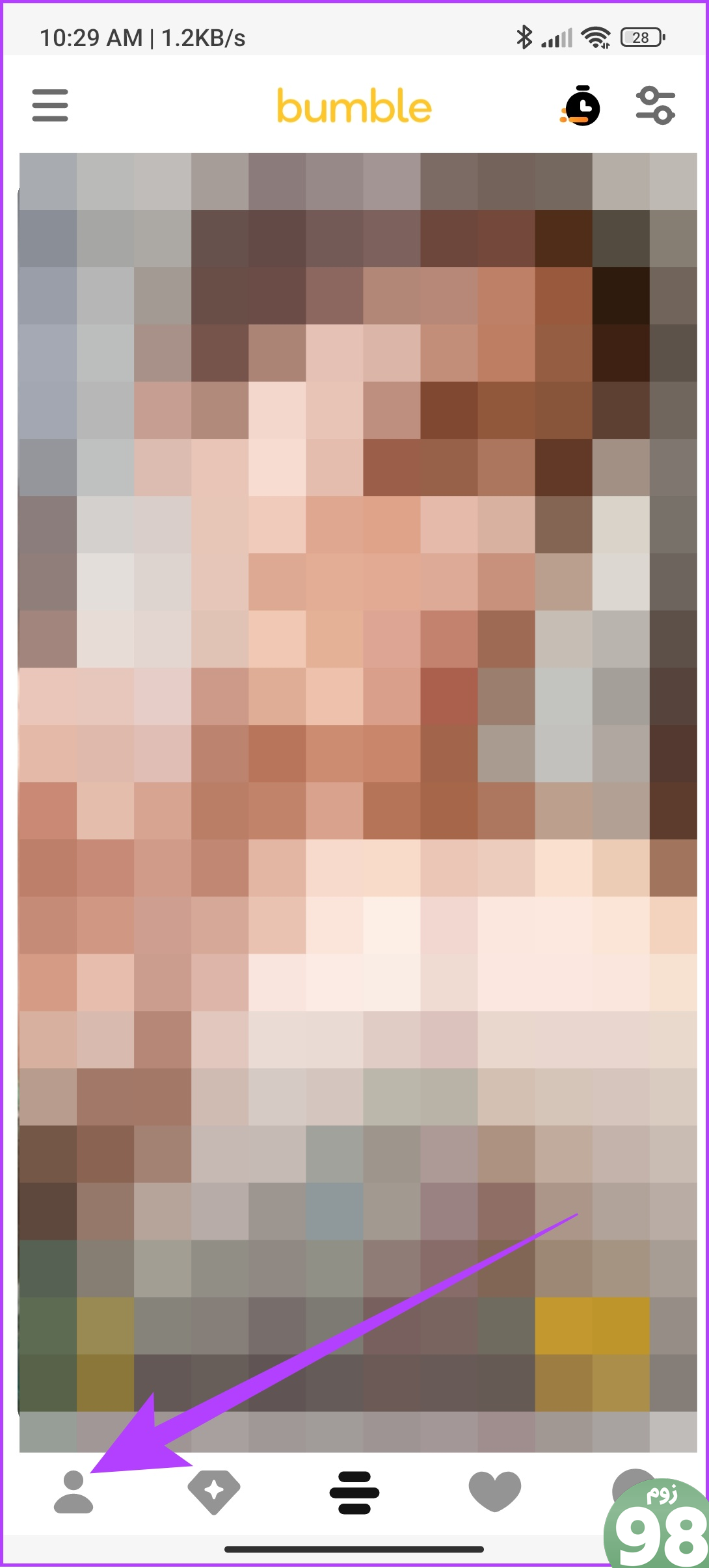
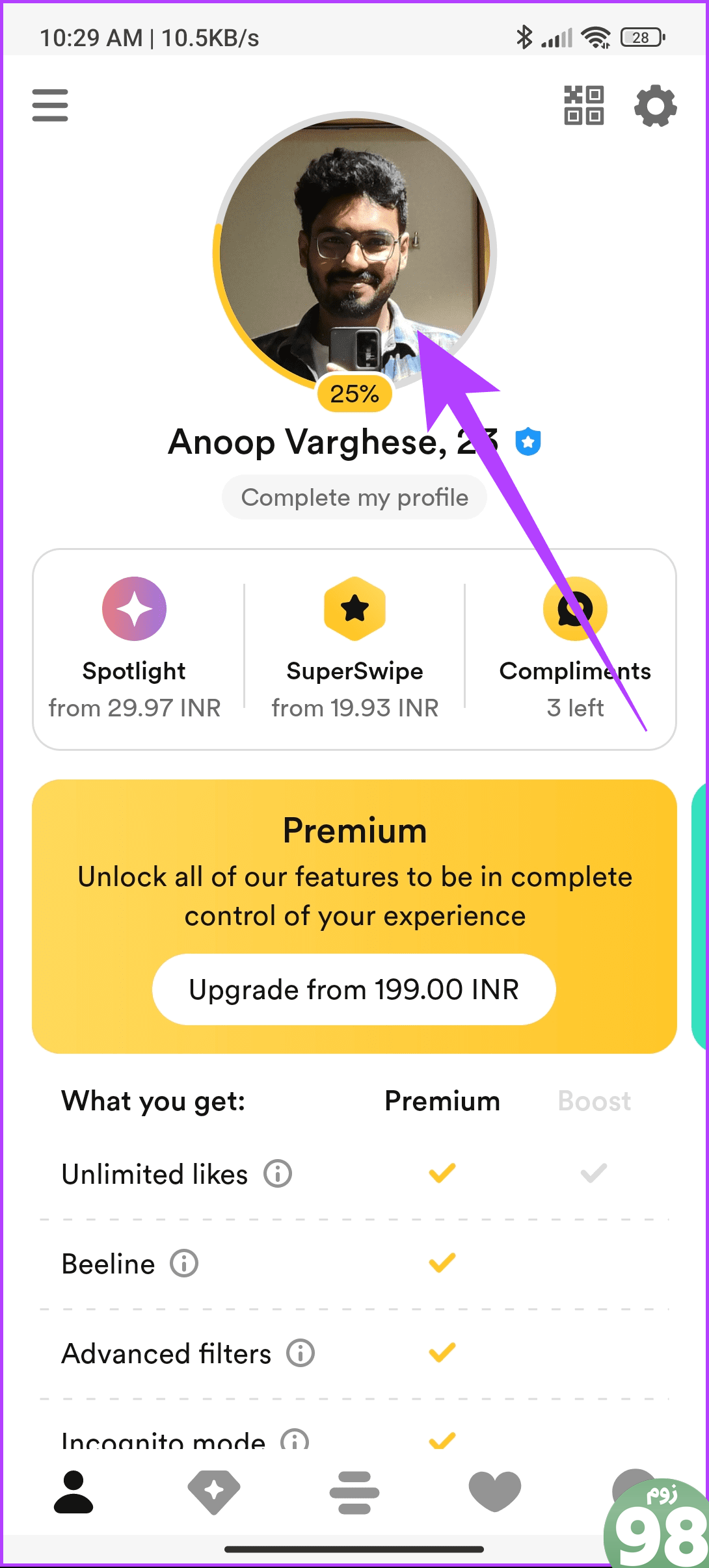
مرحله 2: ویرایش نمایه را انتخاب کنید و روی درخواستی که می خواهید بازنشانی کنید ضربه بزنید.

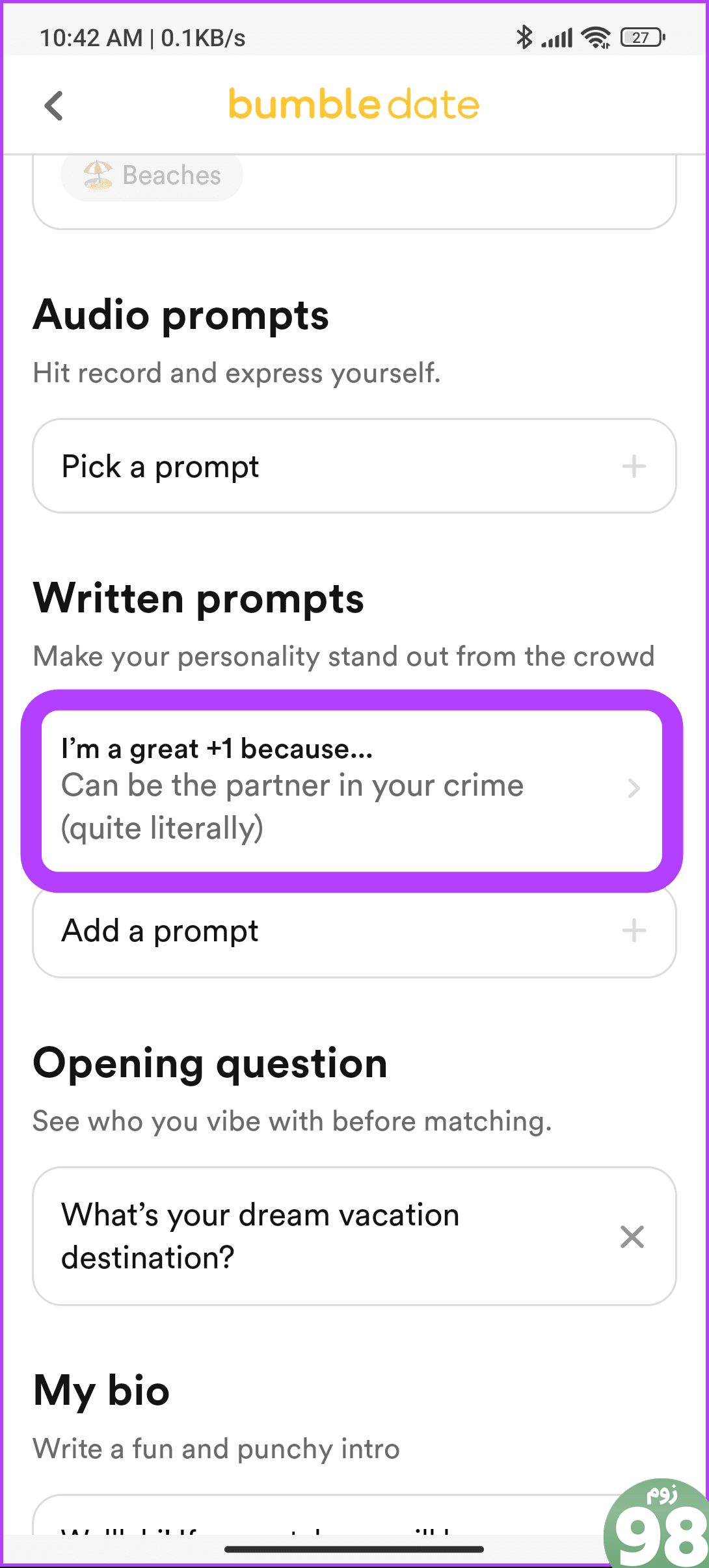
مرحله 3: از اینجا، یکی از گزینه های زیر را انتخاب کنید:
- به روز رسانی: برای به روز رسانی پاسخ به درخواست فعلی، این گزینه را انتخاب کنید.
- جایگزینی: درخواست فعلی را با یک پیام جدید و پاسخ های آن تغییر دهید.
- Remove: اعلان فعلی را حذف کنید.
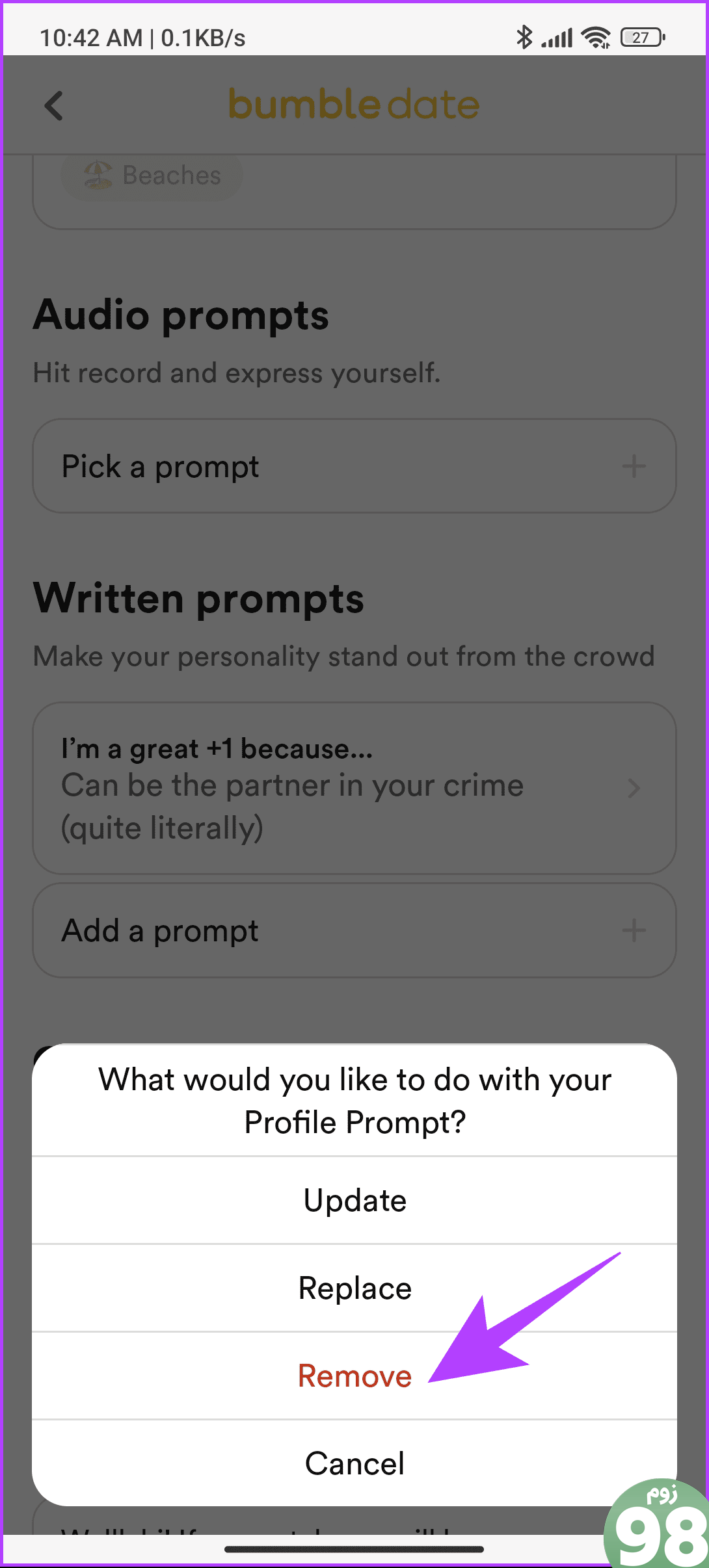
اگر میخواهید درخواست فعلی را حذف کنید، حذف را انتخاب کنید. این پاسخ سریع فعلی را حذف می کند. برای حذف کل سؤال فوری، روی علامت X در کنار آن ضربه بزنید. اگر نمی خواهید هیچ تغییر دیگری ایجاد کنید، لغو را انتخاب کنید.
7. بازنشانی Bio
Bio اولین چیزی است که شخص هنگام پیمایش به پایین برای دیدن اطلاعات بیشتر در مورد نمایه شما می بیند. بنابراین، اگر میخواهید بایو فعلی خود را بازنشانی کنید و آن را با یک بیو جدید جایگزین کنید، این مراحل را دنبال کنید:
مرحله 1: Bumble را باز کنید > روی نمایه ضربه بزنید و روی عکس نمایه ضربه بزنید.
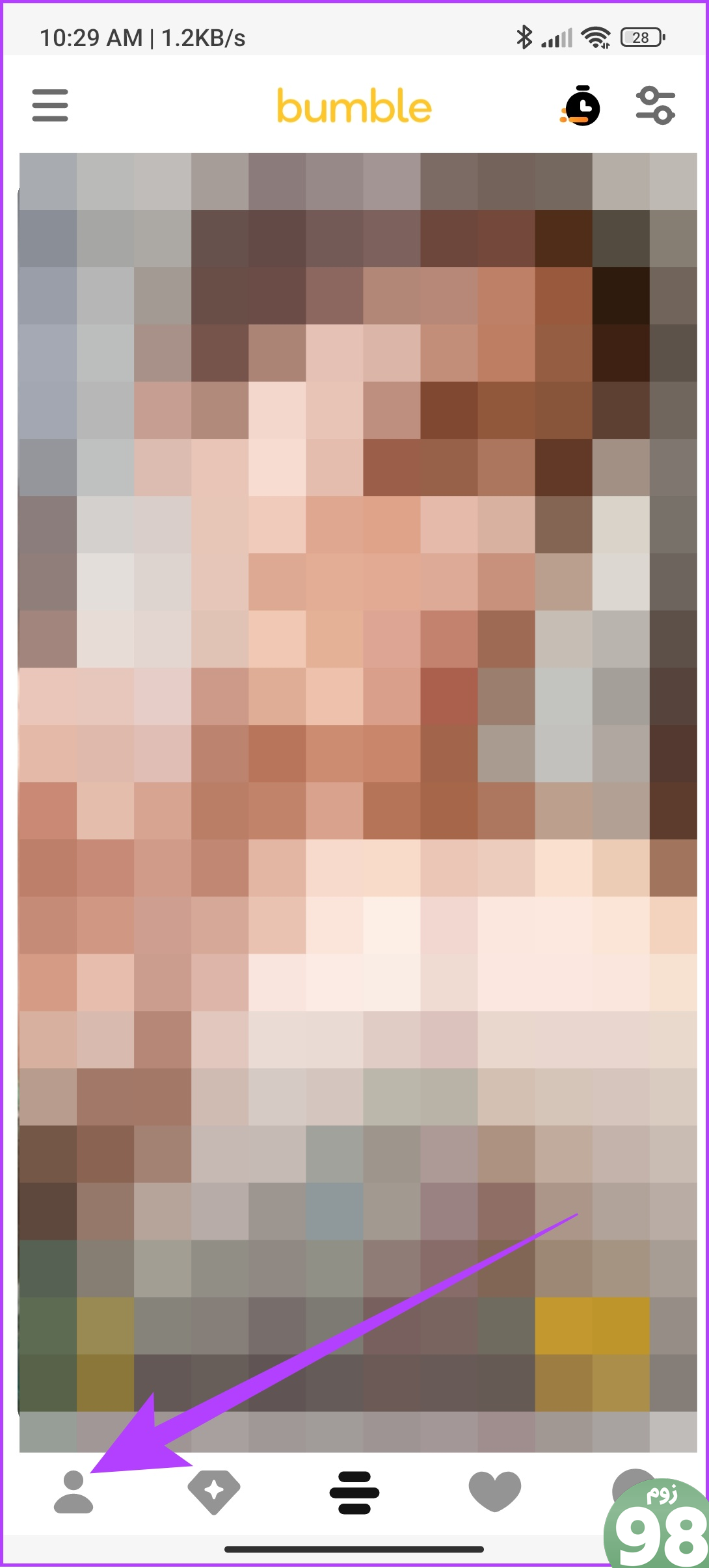
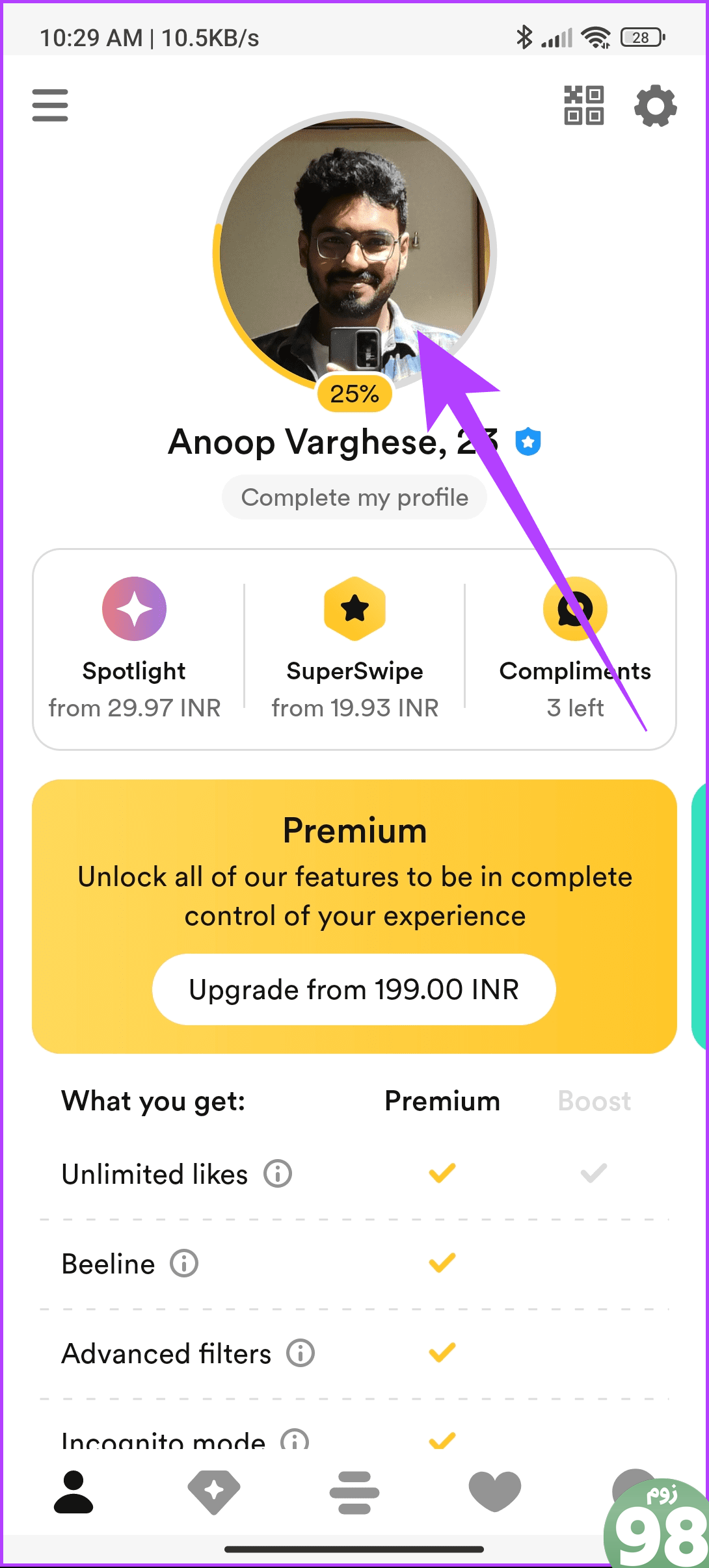
مرحله 2: ویرایش پروفایل را انتخاب کنید و روی Bio ضربه بزنید.
مرحله 3: تمام محتوای داخل بیو را انتخاب کرده و سپس آن را حذف کنید.
مرحله 4: روی علامت تیک در گوشه بالا سمت راست ضربه بزنید.
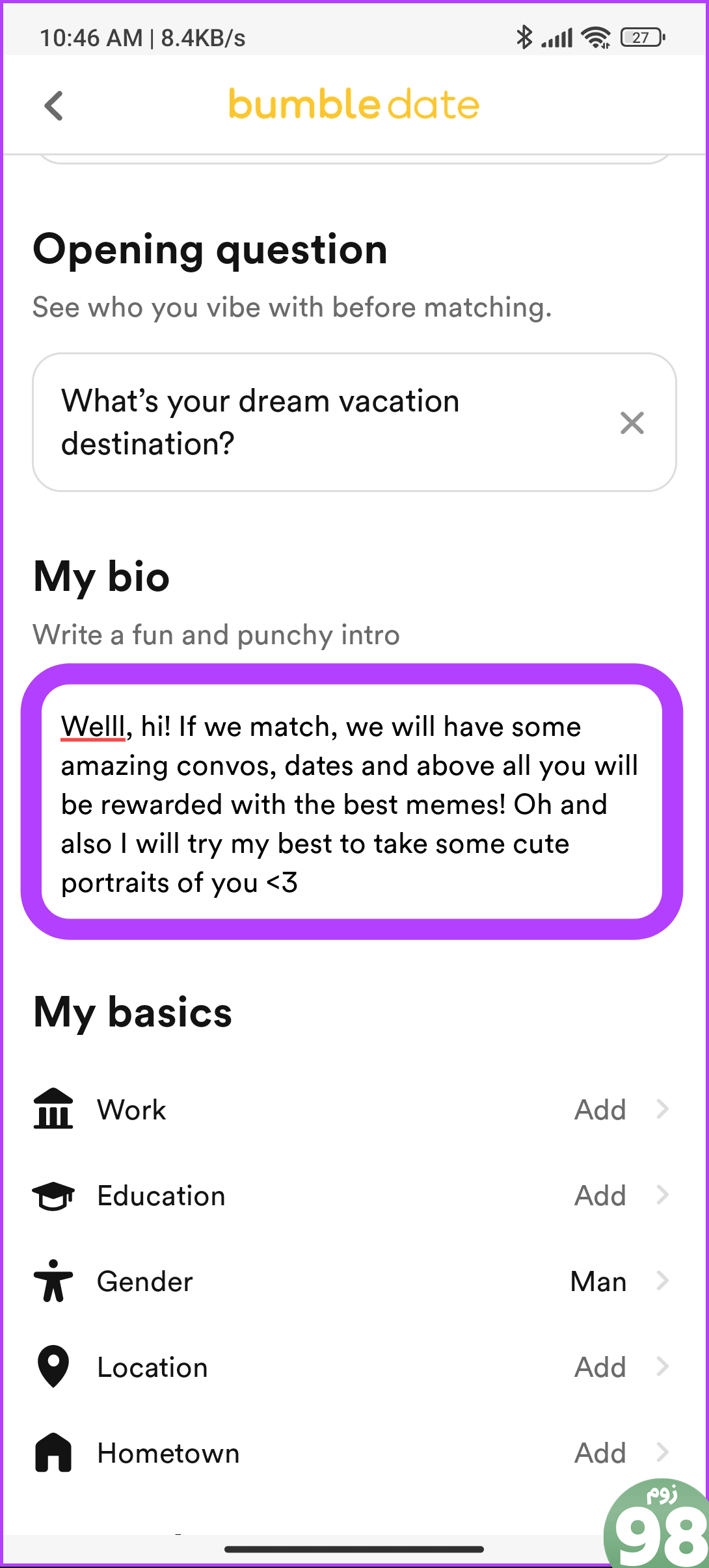
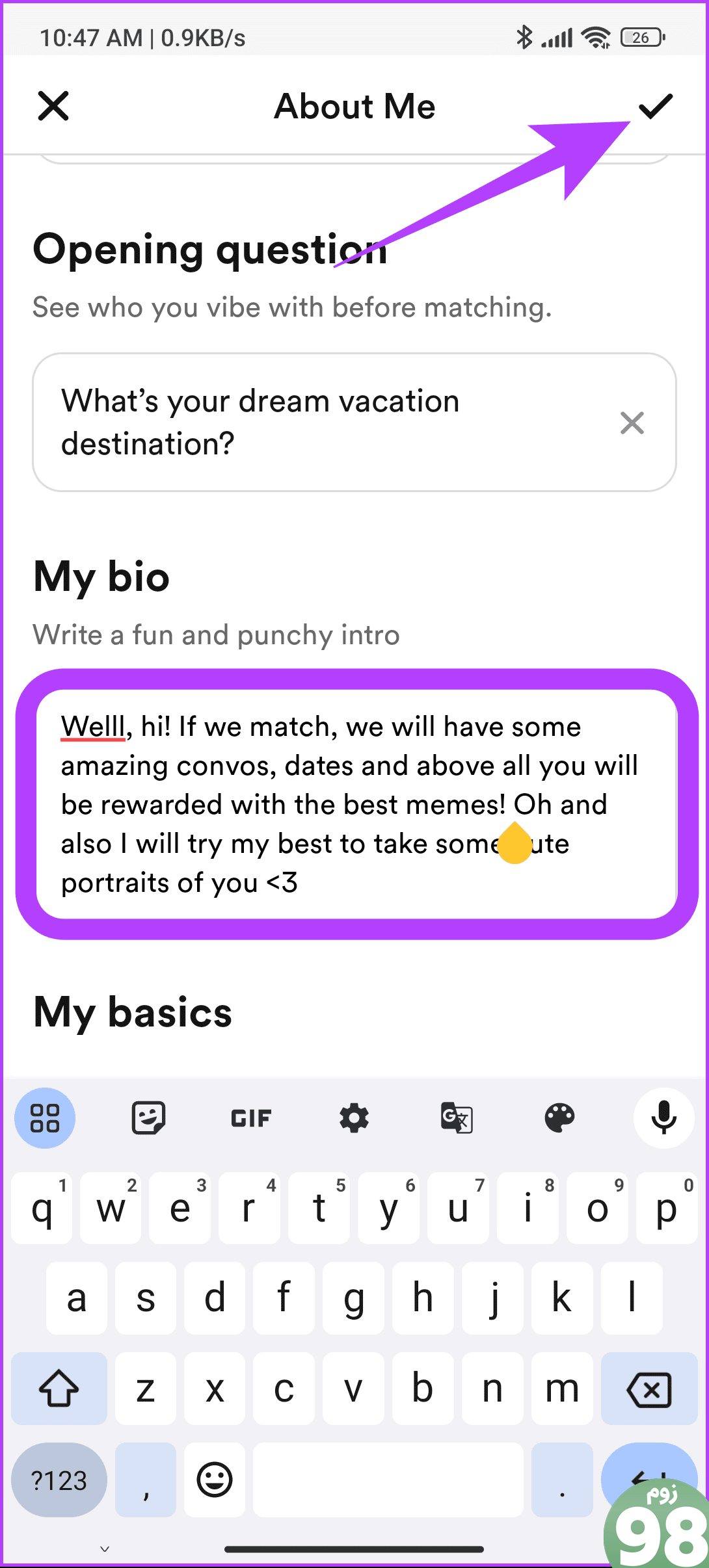
هنگامی که بیو را حذف کردید، با ضربه زدن روی فضای خالی داخل بیو، یک بیو جدید اضافه کنید.
امتیاز: از حالت تعویق در Bumble استفاده کنید
اگر میخواهید بامبل را بدون حذف مجدد تنظیم کنید و در عوض آن را غیرفعال کنید، میتوانید از گزینه Snooze در Bumble استفاده کنید. مراحل به شرح زیر است:
مرحله 1: Bumble را باز کنید > روی نمایه در گوشه سمت چپ پایین ضربه بزنید و نماد چرخ دنده را در گوشه بالا سمت راست انتخاب کنید.
مرحله 2: روی Snooze ضربه بزنید.
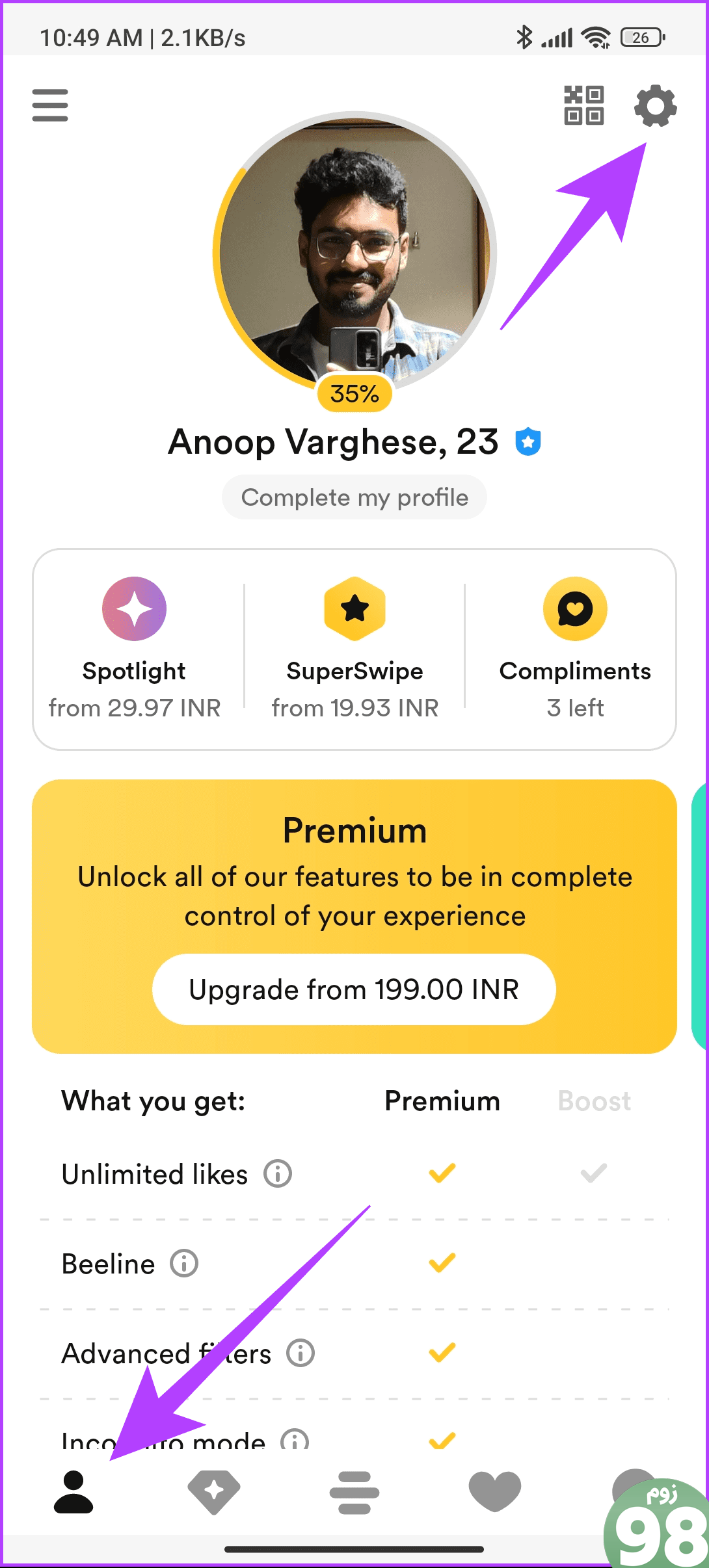
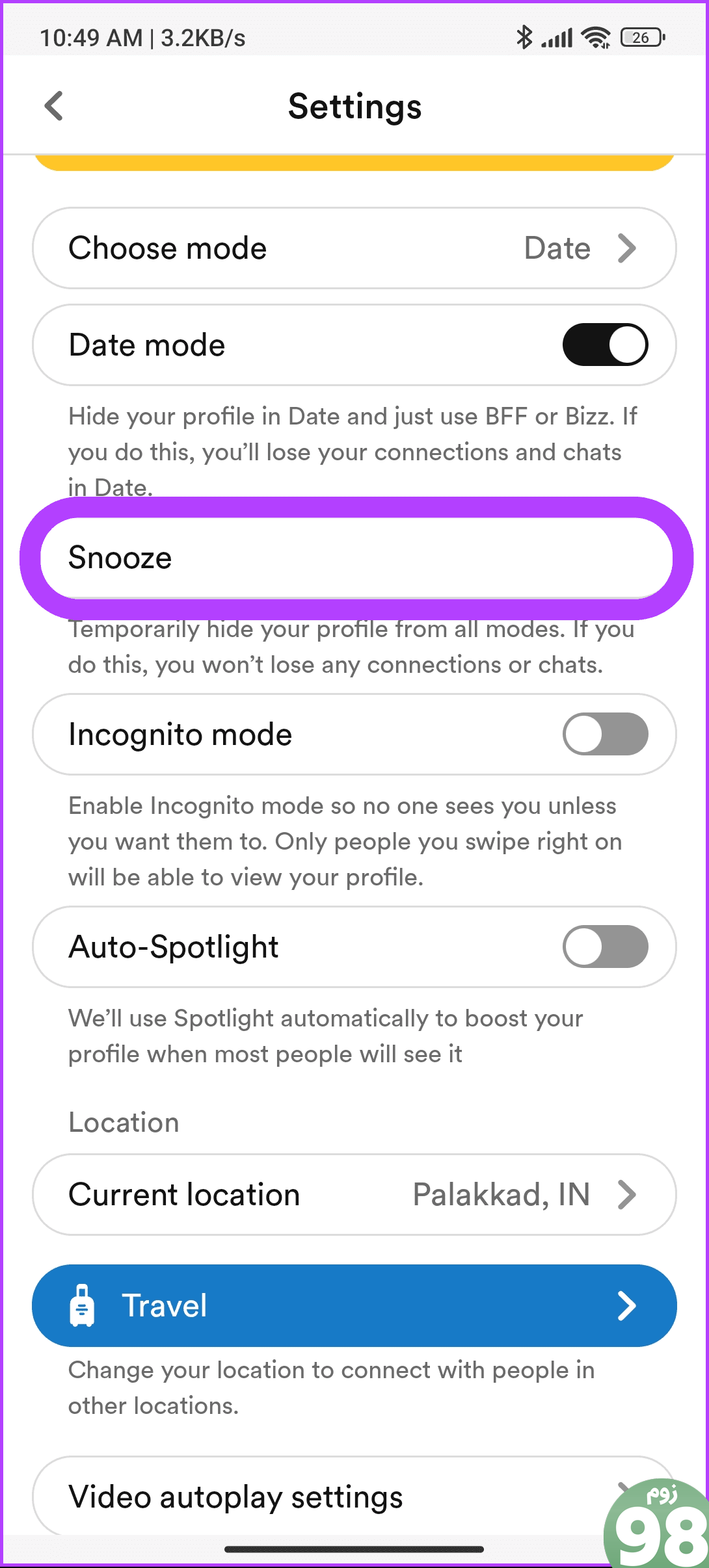
مرحله 3: دوره ای را که می خواهید حساب خود را غیرفعال کنید انتخاب کنید.
مرحله 4: در مرحله بعد، برای تأیید روی OK ضربه بزنید.
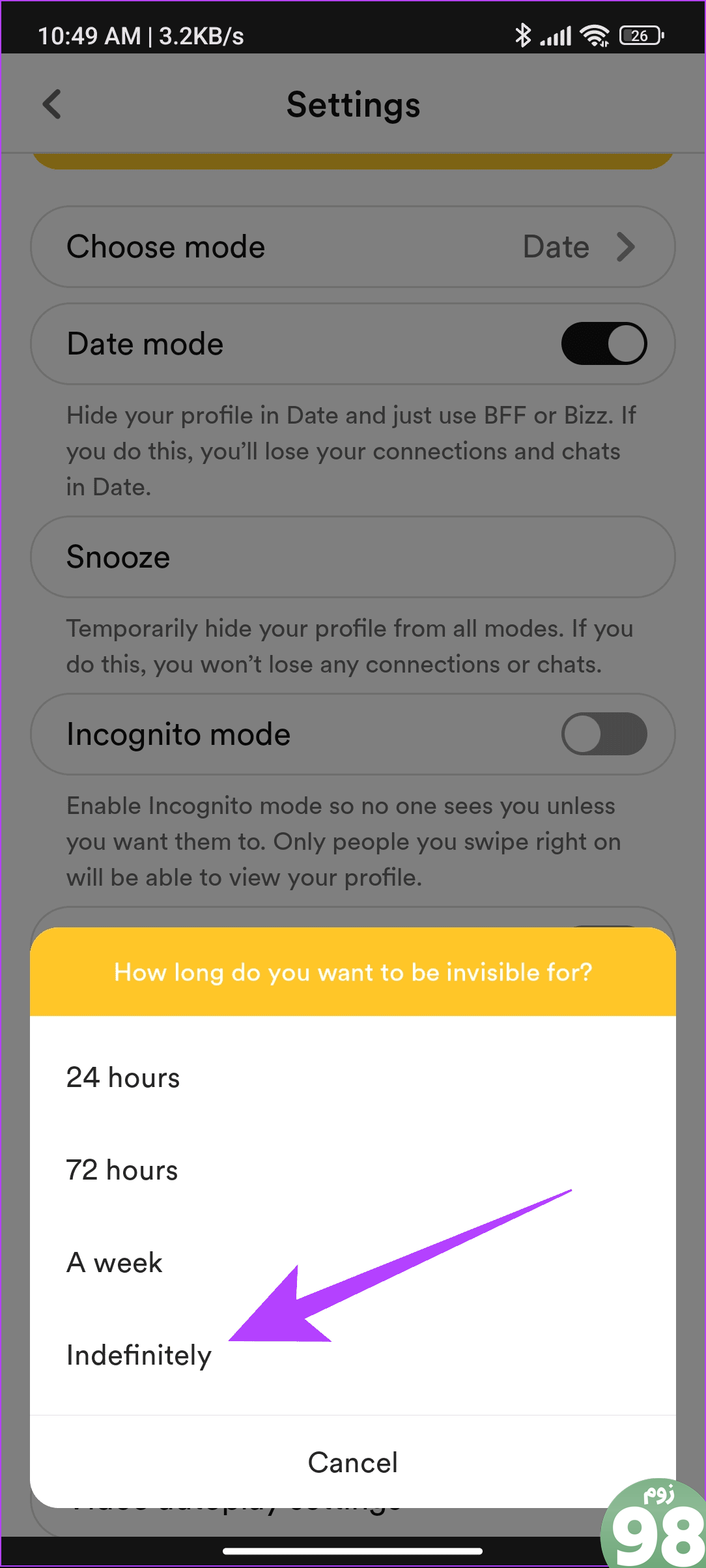
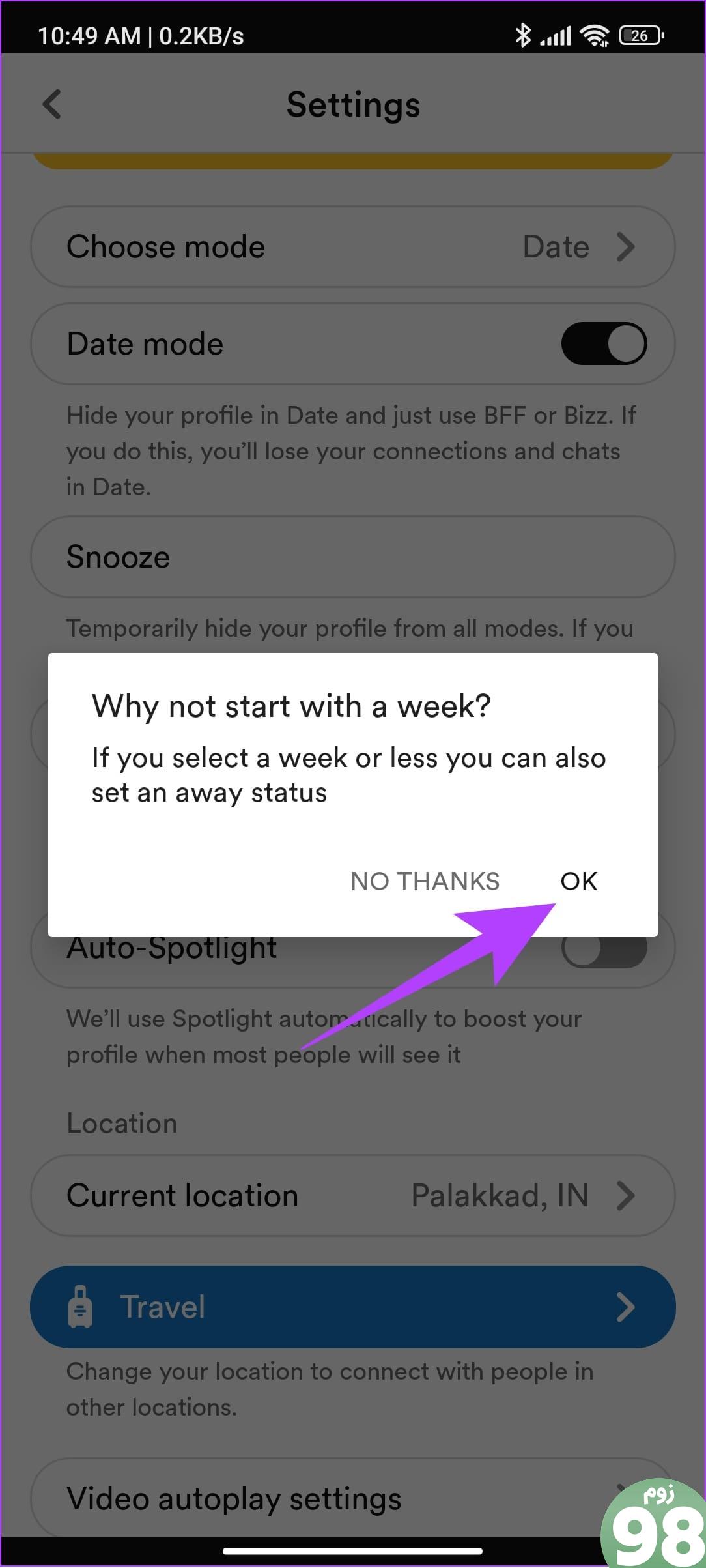
همچنین ممکن است از شما خواسته شود که دلیل قرار دادن حساب خود را در حالت تعویق انتخاب کنید. علاوه بر این، اگر میخواهید حالت تعویق را متوقف کنید، میتوانید همان مراحل را دنبال کنید و روی «غیرفعال کردن حالت تعویق» ضربه بزنید.
چگونه حساب Bumble خود را حذف کنیم
همانطور که گفته شد، هیچ راه رسمی برای بازنشانی حساب Bumble شما وجود ندارد. تنها راهی که با آن می توانید همه لایک ها، سوایپ ها، مسابقات و سایر اطلاعات مربوط به حساب Bumble خود را پاک کنید، حذف حساب Bumble خود است.
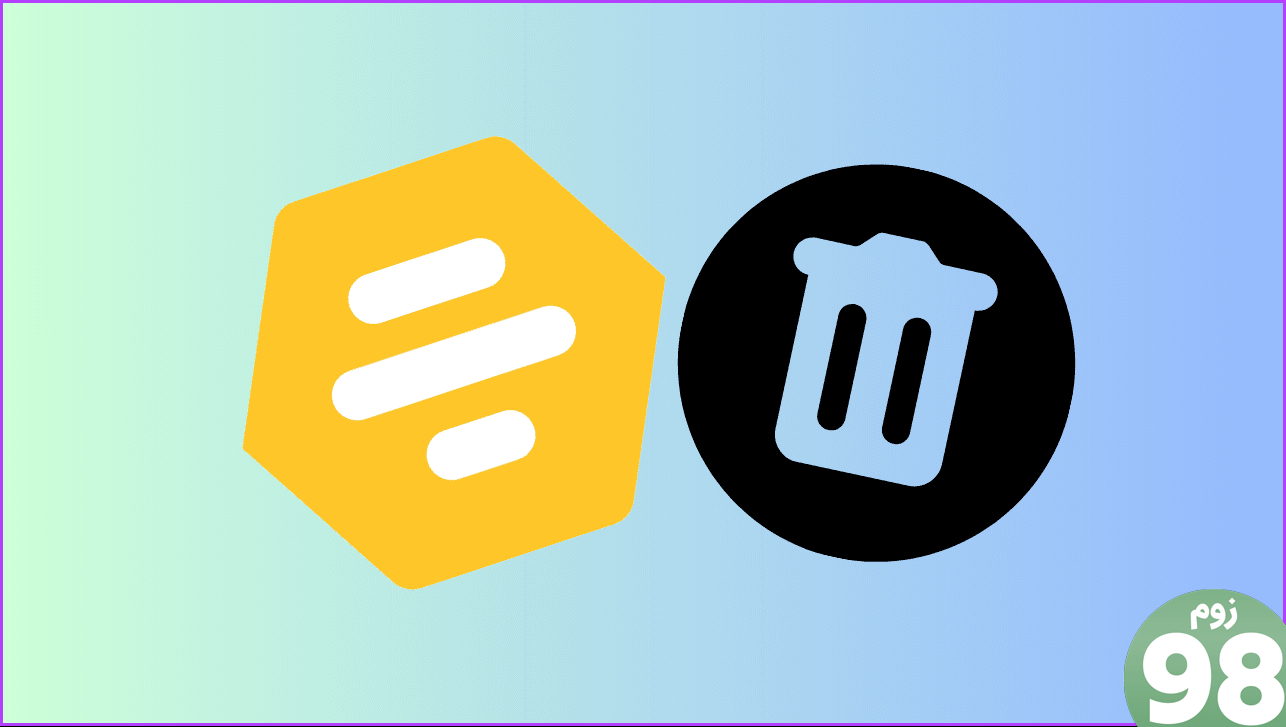
هنگامی که حساب Bumble خود را حذف کردید، بهتر است قبل از ایجاد یک حساب جدید تا سه ماه صبر کنید. با این کار تمام اطلاعات مربوط به حساب شما حذف می شود. علاوه بر این، حذف مداوم و ایجاد حساب کاربری خود ممکن است باعث شود Bumble حساب شما را در لیست سیاه قرار دهد.
سوالات متداول در مورد بازنشانی حساب Bumble
1. آیا Bumble پروفایل ها را تکرار می کند؟
Bumble پروفایل هایی را که بعد از یک هفته کشیدند تکرار نمی کند. اگر نمیخواهید فردی را ببینید، میتوانید جلوی نمایش او را در فید خود بگیرید.
2. آیا می توانید اشتراک Bumble Premium خود را بازنشانی کنید؟
آره. برای بازنشانی اشتراک Bumble Premium باید اشتراک خود را لغو کنید.
3. آیا خاموش کردن حالت تاریخ باعث بازنشانی Bumble می شود؟
نه. وقتی بین حالتهای تاریخ جابجا میشوید، تمام دادههای مربوط به حالت حفظ میشوند. این داده ها فقط با حذف حساب Bumble شما حذف می شوند.
4. آیا می توانم بامبل را بازنشانی کنم تا دوباره همه را ببینم؟
در حال حاضر، نمی توانید حساب Bumble خود را بازنشانی کنید. این بدان معناست که باید منتظر بمانید تا لایک ها بازنشانی شوند تا دوباره همه را مشاهده کنید. این دوره معمولاً یک هفته از روزی است که فرد سوایپ کرده است.
زمان برای شروعی تازه است
همیشه بهتر است بعد از مدتی دوباره راه اندازی مجدد کنید، به خصوص اگر در بامبل هیچ لایکی دریافت نکردید. اکنون که می دانید چگونه حساب Bumble خود را بازنشانی کنید، امیدواریم بتوانید با شخص خاصی آشنا شوید. مطمئن شوید که بهترین پای خود را به جلو می گذارید. همچنین ممکن است از خواندن نحوه دیدن اینکه چه کسی شما را در Bumble پسندیده است بدون پرداخت هزینه لذت ببرید.
امیدواریم از این مقاله نحوه بازنشانی Bumble: لایک، سوایپ و اکانت مجله نود و هشت زوم نیز استفاده لازم را کرده باشید و در صورت تمایل آنرا با دوستان خود به اشتراک بگذارید و با امتیاز از قسمت پایین و درج نظرات باعث دلگرمی مجموعه مجله 98zoom باشید
لینک کوتاه مقاله : https://5ia.ir/yFievb
کوتاه کننده لینک
کد QR :

 t_98zoom@ به کانال تلگرام 98 زوم بپیوندید
t_98zoom@ به کانال تلگرام 98 زوم بپیوندید
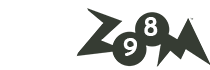






آخرین دیدگاهها